ノートパソコンのCtrlキーとFnキーを入れ替える方法

ノートパソコンのキー配列は、機種によって微妙に違います。
買い替え等で今までと違うパソコンを使うことになったときに、戸惑ったことがある方も多いのではないでしょうか?
キーの中でも、入力作業の際には効率アップの為にCtrl(コントロール)キーとFn(ファンクション)キーを使用する頻度が高いと思いますが、この2つのキーの位置が逆になっている機種に当たると、慣れるまで一苦労しますよね。
ですが、このCtrlキーとFnキーの機能は入れ替えることができます。
CtrlキーとFnキーの入れ替え方
①BIOS(バイオス)画面に入る。
パソコンの電源を入れてすぐに、所定のキー(※)を連打します。
※メーカーによって違いますが、F2キーに設定されている物が多いです。詳しくはメーカーサイト等で検索してみてください。
こちらは、PanasonicのBIOS画面です。
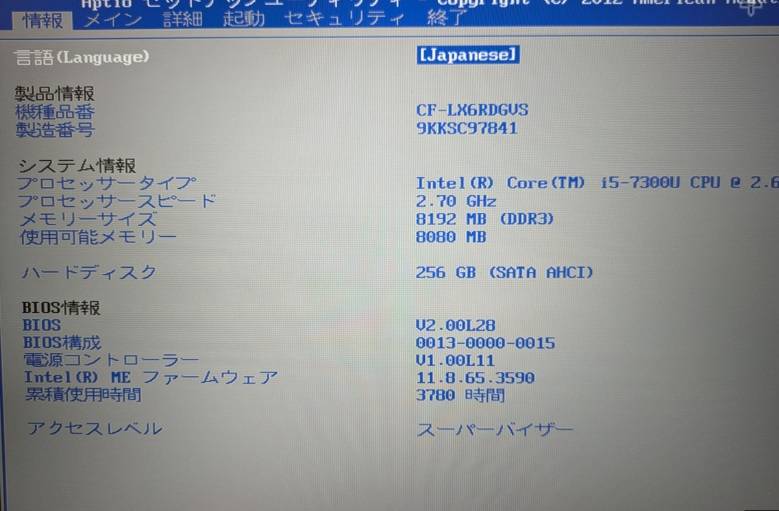
②キーの入れ替えができる項目を選択する。
1.メニューバーの「メイン」を選択
2.「Fn/Ctrlキー」を選択
3.「標準」設定になっていたら「入れ替え」を選択
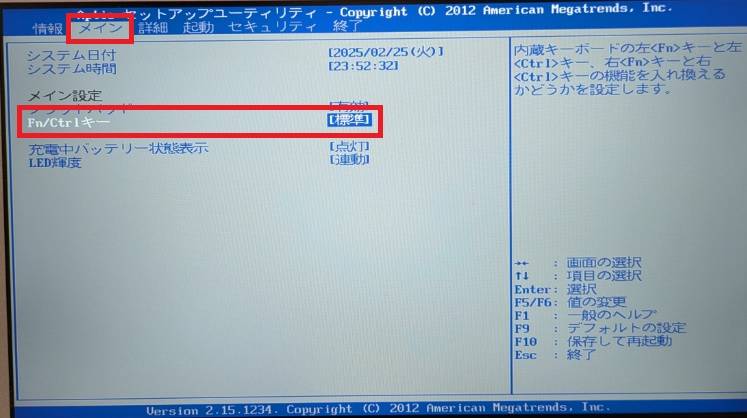
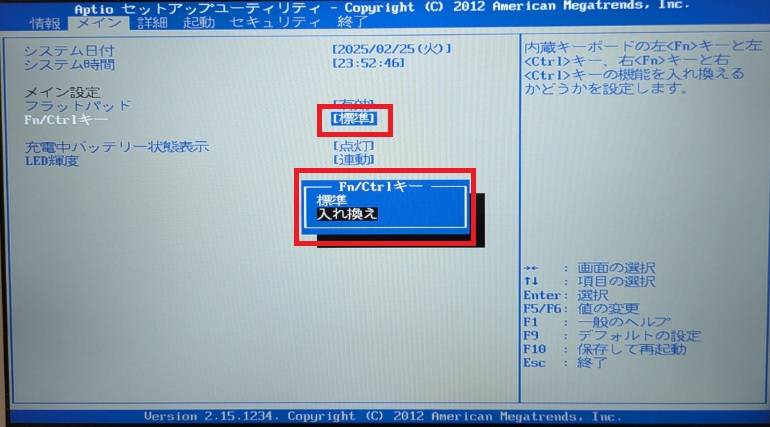
③設定を保存して再起動する
キーの入れ替えを選択したら、設定を保存して再起動します。

これで、機能の入れ替えは完了です。
意外と簡単なので、お困りの方は試してみてくださいね。
入れ替えをした時には、キーボードにシールを貼る等しておくと、押し間違うことがないかと思います。
ちなみに、キートップを物理的に外して入れ替えられる機種もありますが、故障の原因になるのでオススメできません。
リングローのR∞PC(アールピーシー)なら、お客様ご自身での故障や破損も保証期間内(2年~無期限)は保証対応可能ですので、安心してご使用いただけます。
R∞PCが気になる方はこちら!
R∞PCとは:https://rpc.ringrow.co.jp/pages/rpc-explanation
リングロー株式会社 サポートセンター
\\ 問題が解決しない場合は…リングロー公式LINEでお問い合わせ! //
リングロー公式LINEでは、パソコンやスマートフォンに関するお困りごとにチャットでお答えします!
▼お友だち登録は下の画像をクリック

▼よくいただくお問い合わせ
・オフィスソフトの使い方がわからない
・プリンターを購入したものの、パソコンとの接続方法がわからない
・スマホの写真をパソコンに取り込みたい
・突然、ネット接続が切れてしまった
・キーボードが反応しなくなってしまった
・オンライン会議への参加方法がわからない
パソコン周辺のお困りごと、パソコンの買い替えや引き取りなど、ご相談・お問い合わせは公式LINEにてご連絡ください!パソコンに関するお得な情報や、リングローの新商品・キャンペーン情報もいち早くお届けします。
※公式LINEでのサポートは、リングローの提供するリユースPC「R∞PC(アールピーシー)」をご購入いただいた方のための窓口です。ご質問内容によってはお答えできない場合もございますので、あらかじめご了承いただけますと幸いです。
R∞PCとは:https://rpc.ringrow.co.jp/pages/rpc-explanation
【リングロー公式LINE サポートセンター窓口】
受付:10:00~17:00(月~金/祝日含む)
公式LINE:https://page.line.me/767catjb?openQrModal=true
————————————————————–
■リングロー株式会社について
リングロー株式会社は、リユースPCの販売・修理・買い取りを主力事業に行っている会社です。
高品質、長期間の本体保証、何度でもご相談可能なサポート保証付きの中古パソコン「R∞PC(アールピーシー)」を販売しています。
※サポートセンターでは「R∞PC」に関するご質問もお受けしております。お気軽にお問い合わせください。
会社HP:https://www.ringrow.co.jp/
関連記事
-

-
LINE通話の便利機能
スマートフォンでの通話中に「周囲の音がうるさくてうまく会話ができない…」といった経験をした
-

-
デスクトップパソコンがシャットダウンできない!原因と対策 ~PS/2キーボード~
先日、デスクトップパソコンをご使用のお客様より、「勝手に再起動してしまいパソコンのシャット
-

-
Google Keepを使ってみよう
皆さんは、スマホやパソコンでメモ帳を使っていますか?今回は、スマホ
-

-
表計算の基本的な関数4選③平均値を求めてみよう!
前回は、SUM関数の応用編として離れたセルの合計値を求めてみました。今回は、平均値を求める
-
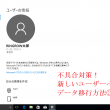
-
不具合対策!新しいユーザーへのデータ移行方法③
前回までで、新しいアカウントを作成し、管理者にすることで、このアカウントを使用する準備が整いまし
-
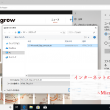
-
インターネットのお気に入りを移行①~Microsoft Edge~
今回はお気に入りを他のパソコンに移す方法をご紹介します。インターネットのお気に入りのサイト
-

-
コルタナが急に使えなくなってしまったら?
Windows10には「Cortana(コルタナ)」という音声アシスタント機能が標準搭載さ
-

-
Windows10のパソコンが突然インターネットに繋がらなくなった場合の対処法~パソコンのマークに×印~
今回も、Windows10のパソコンが突然インターネットに繋がらなくなった場合の確認事項や、
-
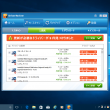
-
迷惑な広告がでてくる!対処方法とは?~ブラウザの終了~
パソコンを使用していると、「ドライバーを更新してください」「ウイルスに感染しています」「有料
-

-
ノートパソコンのバッテリー寿命と交換時期
ノートパソコンのバッテリー持続時間は、一昔前と比べると非常に長くなりました。 &nbs









